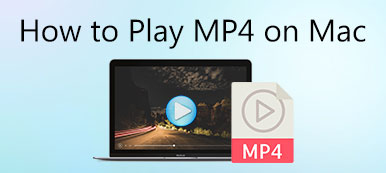今日、ビデオは、デジタルテクノロジーの進歩もあって、エンターテインメントを獲得するための最も重要な方法になっています。 ただし、すべてのコインには9つの側面があり、デジタルビデオも同様です。 私たちの調査によると、ビデオフォーマットは視聴者にとって最大の課題です。 たとえば、MOVはApple QuickTimeMovieファイルコンテナです。 言い換えれば、それはPCに優しいものではありません。 時々、QuickTimePlayerはMOVファイルを開くことさえできません。 この記事では、トップXNUMXのベストを特定して一覧表示します MOVプレーヤー PCおよびMac用。

パート1:MOVプレーヤーのトップピック
Apeaksoftブルーレイプレーヤー リストの一番上に表示されます。 コーデックの巨大なパッケージが含まれているため、ユーザーは問題なく任意のMOVビデオを再生できます。 さらに、ビデオ再生を完全に制御できます。
- メリット
- PCとMacの両方でMOVビデオファイルをスムーズに再生します。
- MOV、MP4、AVIなどのほぼすべてのビデオ形式をサポートします。
- 正しい画像の色、品質など。
- スナップショットなどのボーナス機能を提供します。
- デメリット
- 無料トライアル後、ライセンスを購入する必要があります。
最高品質のMOVファイルを再生する方法
ステップ1MOVを開く
最高のMOVプレーヤーをコンピューターにインストールして起動します。 プレーヤーはWindows10 / 8/7およびMacOSXと互換性があります。 ファイルを開く ホームインターフェイスのボタンをクリックして、ローカルディスクからMOVファイルを開きます。

ステップ2MOV再生を制御する
ビデオをロードすると、プレーヤー ウィンドウで再生が開始されます。下部のボタンを使用すると、再生、一時停止、停止、早送り、巻き戻しを行うことができます。をクリックするとスナップショットを撮ることができます。 カメラ ボタン。音声が良くない場合は、 出来高 オプション。 には高度なコントロールがあります コントロール, 動画, 音楽 と ツール 上部のメニューバーのメニュー。 必要に応じてリセットできます。

パート2:Windows用の5つの最高のMOVプレーヤー
トップ1:MPC-HC
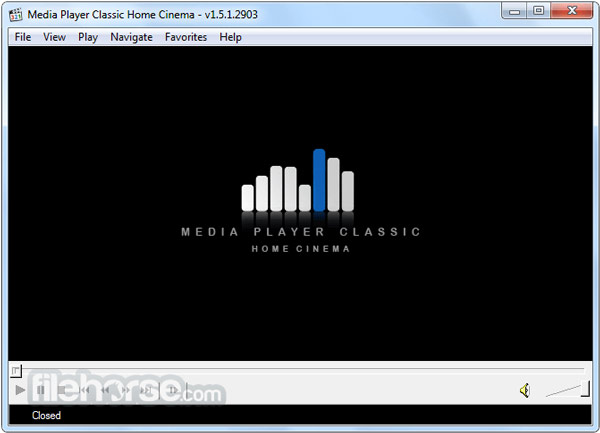
場合によっては、多くの機能を備えていない単純なMOVビデオプレーヤーが必要になります。 MPC-HCは、初心者や一般の人々のためのツールです。 直感的なインターフェースで、お気に入りの動画を簡単に楽しむことができます。 さらに重要なことに、それは完全に無料です。
- メリット
- 軽量でビデオをすばやく再生します。
- ポータブルバージョンを提供し、インストールする必要はありません。
- 古いPCと新しいPCの両方で利用できます。
- 簡単なGUIを装備します。
- デメリット
- 画質を向上させることはできません。
- ビデオ同期などの高度な機能がありません。
トップ2:KMPlayer
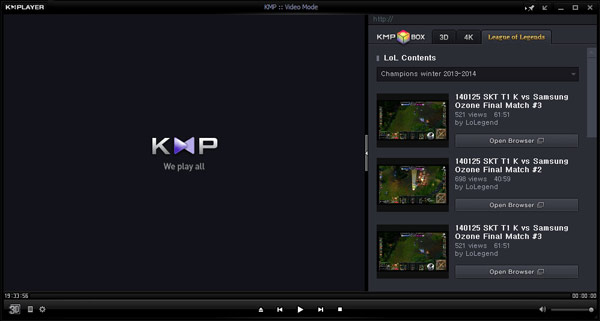
KMPlayerは、PCで利用できるもうXNUMXつの無料MOVビデオプレーヤーです。 iOSおよびAndroid向けのモバイルアプリも提供するようになりました。 ローカルMOVビデオに加えて、URLを介してオンラインビデオやライブ放送をストリーミングすることができます。
- メリット
- さまざまなビデオ形式を再生します。
- 再生リストを作成し、中断することなくビデオを再生します。
- 優れた画像と再生品質を提供します。
- さまざまな言語をサポートします。
- デメリット
- オンラインサポートチームが不足しています。
- 初心者を混乱させる広範な構成があります。
トップ3:PotPlayer
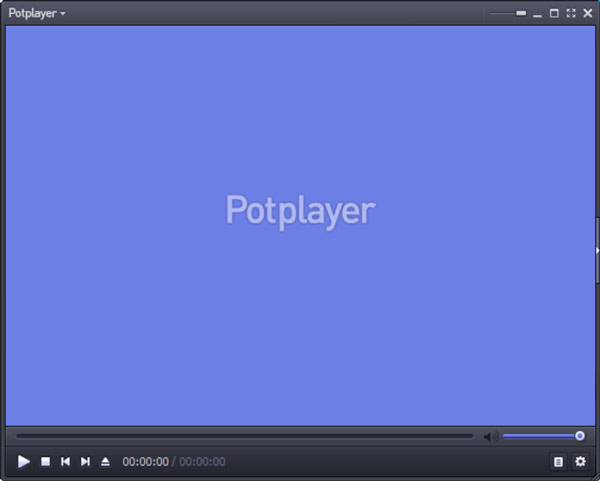
PotPlayerは最高の無料MOVプレーヤーです。 KMPlayerと同じ作者であるDaumによってリリースされました。 ビデオの再生は素晴らしいです。 さらに、より安定していて汎用性があります。 余分なコーデックなしで約1000のファイル形式をサポートします。
- メリット
- ほぼすべてのメディア形式をサポートします。
- GPUアクセラレーションを含めます。
- 再生時のリソース使用量を確認します。
- さまざまな肌のテーマを提供します。
- デメリット
- ビデオプレーヤーにヘルプファイルはありません。
- オンライン動画は再生できません。
トップ4:GOMメディアプレーヤー
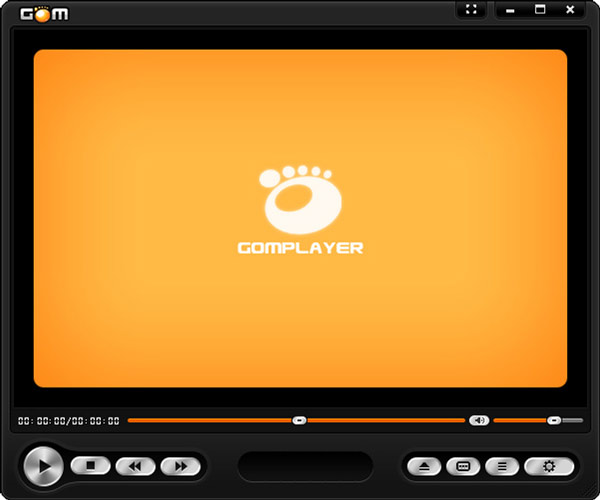
GOM Media Playerは、初心者向けの最高のMOVプレーヤーのXNUMXつです。 大きなコーデックパッケージが付属しているため、最も人気のあるビデオファイルを内部コーデックで再生できます。 ビデオフォーマットに互換性がない場合でも、プレーヤーは適切なオープンソースコーデックをインストールするように指示します。
- メリット
- 豊富なビデオフォーマットと互換性があります。
- 修理と 壊れたAVIファイルを再生する.
- 無料機能を広告と交換します。
- 適切に設計されたインターフェースを統合します。
- デメリット
- 追加のソフトウェアが同梱されています。
- 広告を削除する方法はありません。
トップ5:SMPlayer
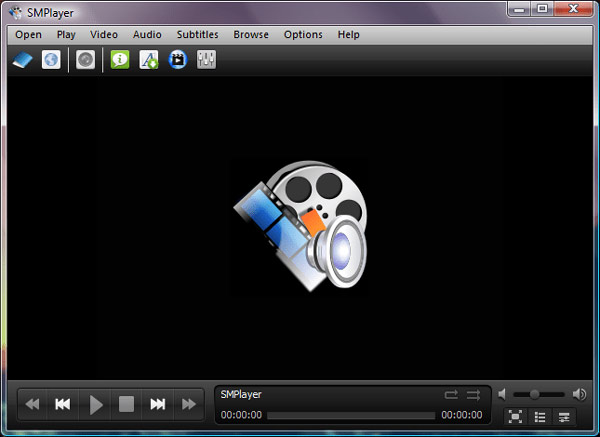
SMPlayerは、PCおよびLinux用の印象的なMOVプレーヤーです。 高レベルのポータブルで安定しているため、リストに表示されます。 さらに、それは英語に加えて多くの言語で利用可能です。
- メリット
- 農民のインターフェースで作業します。
- 再生位置を覚えておいてください。
- オンラインで字幕を検索します。
- ショートカットを使用してMOVファイルを再生します。
- デメリット
- DVDの再生が悪い。
- Windows7には再生コントロールはありません。
パート3:Macで最高の3つのMOVプレーヤー
トップ1:VLC Media Player
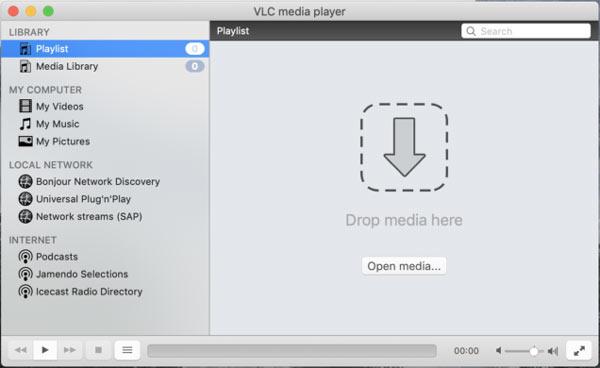
VLC Media Playerは、コンピューターとMacを含むモバイルデバイスの両方で人気のあるMOVプレーヤーです。 QuickTimeでMOVを開くことができなかった場合は、代わりにVLCを試してお気に入りのコンテンツを楽しむことができます。
- メリット
- ビデオを簡単に再生およびストリーミングします。
- キーボードショートカットでVLCを制御します。
- 豊富なオプションとボーナスツールが含まれています。
- オンラインビデオをダウンロードして記録します。
- デメリット
- プレイリストはサポートしていません。
- インターフェイスをカスタマイズする方法はありません。
トップ2:5KPlayer
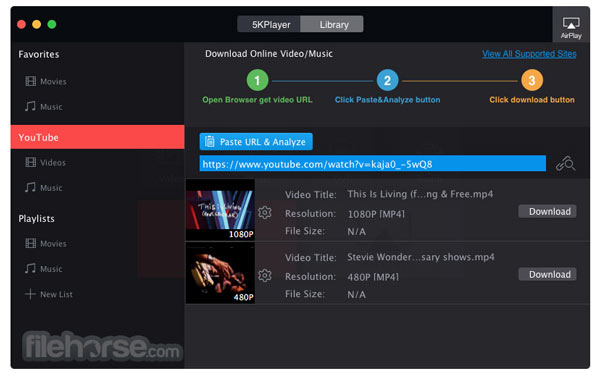
5KPlayerは、Mac用のオールインオンMOVファイルプレーヤーです。 ローカルビデオファイル、オンラインストリーミング、ライブ放送を再生できます。 さらに、YouTubeなどから保護されていないビデオをダウンロードすることができます。
- メリット
- 最大5Kのビデオ品質をサポートします。
- 多くの人気のあるビデオフォーマットと互換性があります。
- ビデオダウンローダーを含めます。
- 無料でダウンロードして、いくつかの制限付きで使用できます。
- デメリット
- コンピューターの速度が低下する場合があります。
- 構成オプションが多すぎます。
トップ3:UMPlayer
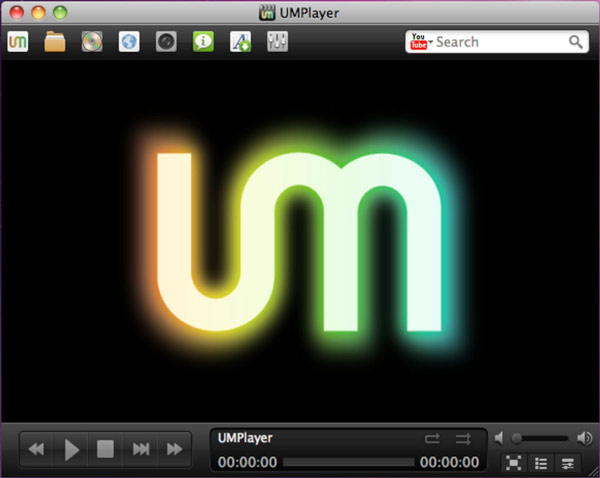
UMPlayerは、MacおよびPC用のクロスプラットフォームMOVプレーヤーです。 ビデオをダウンロードする代わりに、YouTubeをプレーヤーに統合するため、ネットワークで最新のクリップを見ることができます。 270を超えるコーデックが含まれ、追加のコーデックをサポートします。
- メリット
- 字幕を自動的にダウンロードします。
- オンラインのテレビ番組やラジオを再生します。
- ビデオを再生するときに使用するリソースが少なくて済みます。
- インターフェースを美しくしましょう。
- デメリット
- HDビデオの再生にはいくつかの問題があります。
- 限られた言語のみをサポートします。
パート4:MOVプレーヤーのFAQ
VLCは今でも最高のビデオプレーヤーですか?
はい、VLCは依然として最高のビデオプレーヤーのXNUMXつですが、KMPlayer、UMPlayerなどの多くのオプションがあります。 それらはVLCと同じくらい強力で、フルバージョンでは無料です。
QuickTimeが一部のMOVを再生できないのはなぜですか?
MOVファイルにQuickTimeがサポートしていないビデオまたはオーディオコーデックが含まれている場合、プレーヤーはビデオを開いたり再生したりしません。 さらに、破損したMOVファイルはどのビデオプレーヤーでも再生できません。 その上、あなたはすることができます MOVをQuickTime対応のMP4に変換する スムーズな再生のために。
Windows Media PlayerでMOVを再生する方法は?
4つのオプションがあります。 外部コーデックパッケージをダウンロードして、WMPにインストールします。 または、MOVをWMVまたはMPXNUMXに変換して、WMPで再生することもできます。
まとめ
この記事では、WindowsおよびMac用の上位9つのMOVプレーヤープログラムを紹介しました。 お気に入りの映画、テレビ番組、またはMOV形式で保存された自家製のビデオを楽しむのに役立ちます。 これで、マシンに最も適したプレーヤーを選択できます。 たとえば、Apeaksoft Blu-ray Playerは使いやすいだけでなく、優れたエクスペリエンスを提供することもできます。 その他の問題? この投稿の下にそれらを書き留めて私達に連絡してください。